Horizontal VS Vertical – Τι είναι καλύτερο για παρακολούθηση και δημιουργία ταινιών;
Κατά τη διάρκεια των ετών παρακολούθησης ταινιών και δημιουργίας ταινιών, μπορείτε να πείτε ότι έχουν ένα κοινό χαρακτηριστικό: Όλα έγιναν σε οριζόντια κλίμακα. Ωστόσο, με την προηγμένη τεχνολογία, μπορείτε πλέον να βλέπετε και να παρακολουθείτε κάθετα βίντεο. Μπορείτε να βρείτε αυτά τα κάθετα βίντεο σε οποιαδήποτε μέσα κοινωνικής δικτύωσης όπως το Facebook, το Instagram, το YouTube, το Snapchat και άλλα. Μπορεί να υπάρχουν πλεονεκτήματα και μειονεκτήματα με οριζόντια και κάθετα βίντεο. Εάν σκέφτεστε να κάνετε την ταινία σας, μάθετε πώς να χρησιμοποιείτε την οριζόντια και την κατακόρυφη κλίμακα για καλύτερη παρακολούθηση και δημιουργία βίντεο. Ας αρχίσουμε.
Λίστα οδηγών
Οριζόντια VS. Vertical: Εισαγωγές, Χαρακτηριστικά και Χρήση Ο απόλυτος τρόπος για να περικόψετε βίντεο σε οριζόντιο ή κατακόρυφο μέγεθος 3 Άλλο λογισμικό για τη δημιουργία οριζόντιων ή κάθετων βίντεο Συχνές ερωτήσεις σχετικά με οριζόντια και κάθετα βίντεοΟριζόντια VS. Vertical: Εισαγωγές, Χαρακτηριστικά και Χρήση
Έχει σημασία να επιλέξετε ποια κλίμακα πρέπει να χρησιμοποιήσετε κατά τη δημιουργία ταινιών; Σίγουρα, ναι. Εφόσον το 4:3 αντικαταστάθηκε από οριζόντιο βίντεο ή λόγο διαστάσεων 16:9, ήταν η πιο χρησιμοποιούμενη κλίμακα για την παρακολούθηση και τη δημιουργία βίντεο. Ένα βίντεο με οριζόντιο προσανατολισμό δίνει έμφαση σε περισσότερες λεπτομέρειες και πληροφορίες για την πλοκή. Αυτή είναι η τυπική κλίμακα για παρακολούθηση βίντεο σε οποιαδήποτε συσκευή, όπως υπολογιστή, φορητό υπολογιστή, tablet και smartphone. Το Horizontal είναι πολύ πιο ανώτερο από το κάθετο καθώς ακολουθεί την ευθυγράμμιση των ματιών και χρησιμοποιείται κυρίως για μεγαλύτερα. Επιπλέον, ακολουθεί τις πιο δημοφιλείς αναλογίες διαστάσεων, όπως 4:3, 16:9, 1,66:1, 1,85:1, 2,35:1 και άλλα.
Ωστόσο, δεν μπορείτε να θεωρήσετε το οριζόντιο δεδομένο, καθώς δισεκατομμύρια άνθρωποι χρησιμοποιούν smartphone στις μέρες μας. Τα κατακόρυφα ή κατακόρυφα βίντεο χρησιμοποιούνται συχνά σε μέσα κοινωνικής δικτύωσης όπως το TikTok, το Snapchat, το Instagram και άλλα. Λειτουργεί ως λειτουργία πορτρέτου για να κάνει το βίντεο πιο ψηλό και καταλαμβάνει ολόκληρη την οθόνη της συσκευής. Μπορείτε να χρησιμοποιήσετε αυτήν την κλίμακα για να συμμετάσχετε στις τάσεις για χορό, για να κάνετε μαθήματα ή εγγραφές από κοντά. Ένα κατακόρυφο βίντεο δίνει έμφαση σε λιγότερα θέματα σε ένα κλιπ, κάτι που είναι καλό για την ταχύτερη προβολή του περιεχομένου.
Οι αναλύσεις διαφέρουν επίσης ανάλογα με τα βίντεο με οριζόντιο ή κατακόρυφο προσανατολισμό. Ακολουθεί η λίστα των αναλύσεων για οριζόντια και κάθετη:
| Οριζόντια Ανάλυση | Κάθετη Ανάλυση |
| 3840 × 2160 | 3840 × 2160 |
| 2560 × 1440 | 1440 × 2560 |
| 1920 × 1080 | 1080 × 1350 |
| 1280 × 720 | 1280 × 720 |
| 1280 × 720 | 720 × 1080 |
Μπορείτε να χρησιμοποιήσετε την οριζόντια κλίμακα όταν θέλετε να απεικονίσετε την ομορφιά ενός τοπίου ή ενός γεγονότος. Ενώ με κάθετη κλίμακα, μπορείτε να το χρησιμοποιήσετε για μια οικεία απεικόνιση ενός ατόμου, ενός ζώου ή μιας κίνησης. Επιπλέον, σας δίνει την ελευθερία να μην περιστρέψετε την κινητή συσκευή σας για να παρακολουθήσετε ένα κλιπ.
Ο απόλυτος τρόπος για να περικόψετε βίντεο σε οριζόντιο ή κατακόρυφο μέγεθος
Αν αναρωτιέστε αν μπορείτε να περικόψετε ένα οριζόντιο ή κάθετο βίντεο, σίγουρα μπορείτε! Με AnyRec Video Converter, δεν είναι αδύνατη η περικοπή οποιουδήποτε τύπου βίντεο. Αυτό το λογισμικό παρέχει τις καλύτερες δυνατότητες του για να περικόψετε και να επεξεργαστείτε βίντεο. Έχει μια απλή διεπαφή που βοηθά στην πλοήγηση και την εύκολη χρήση του εργαλείου. Με εκατοντάδες υποστηριζόμενες μορφές αρχείων, δέχεται κάθε είδους βίντεο για επεξεργασία. Επιπλέον, το λογισμικό αποθηκεύει όλα τα επεξεργασμένα αρχεία βίντεο σε υψηλή ποιότητα.

Προηγμένα εργαλεία περικοπής για τη δημιουργία κάθετων και οριζόντιων βίντεο.
Προσαρμόστε την έξοδο βίντεο όπως bitrate, κωδικοποιητή, μορφή, ανάλυση κ.λπ.
Υποστηρίξτε όλες τις δημοφιλείς μορφές βίντεο και ήχου για μεταφόρτωση σε πλατφόρμες κοινωνικής δικτύωσης.
Προσφέρετε άλλα χρήσιμα εργαλεία όπως μετατροπή, ενίσχυση έντασης ήχου, δημιουργία 3D κ.λπ.
Ασφαλής λήψη
Ασφαλής λήψη
Πώς να περικόψετε κάθετα ή οριζόντια βίντεο με το AnyRec Video Converter:
Βήμα 1.Κατεβάστε το λογισμικό στον επίσημο ιστότοπο και εκκινήστε το στη συσκευή σας. Κάντε κλικ στην καρτέλα "Εργαλειοθήκη" στο επάνω μενού και ανοίξτε τη λειτουργία "Περικοπή βίντεο".

Βήμα 2.Κάντε κλικ στο κουμπί "Προσθήκη" για να προσθέσετε το επιθυμητό αρχείο βίντεο που θέλετε να περικόψετε. Για αυτό το βήμα, θα χρησιμοποιηθεί ως παράδειγμα ένα οριζόντιο βίντεο. Μετά την επιλογή, το λογισμικό θα σας κατευθύνει στην κοπή. Κάντε κλικ στο αναπτυσσόμενο μενού "Αναλογία διαστάσεων" για να επιλέξετε το οριζόντιο ή κάθετο μέγεθος και να περικόψετε βίντεο. Το προτεινόμενο θα είναι το Λόγος διαστάσεων 16:9 επιλογή.

Βήμα 3.Το κίτρινο τετράγωνο θα αλλάξει το μέγεθος. Κάντε κλικ στο εικονίδιο "Σταυρός" για να κεντράρετε την περικοπή στο βίντεο. Κάντε κλικ στο κουμπί "Προεπισκόπηση" για να δείτε πόσο θα αλλάξει το βίντεο. Μπορείτε να το προσαρμόσετε ξανά εάν δεν είστε ικανοποιημένοι με την πρώτη περικοπή. Επίσης, μπορείτε να αλλάξετε τις ρυθμίσεις βίντεο κάνοντας κλικ στο αναπτυσσόμενο μενού της επιλογής "Έξοδος". Εδώ, μπορείτε να αλλάξετε τον κωδικοποιητή βίντεο, την ποιότητα, τη μορφή, τον ρυθμό μετάδοσης bit κ.λπ. Κάντε κλικ στο κουμπί "OK" για αποθήκευση.
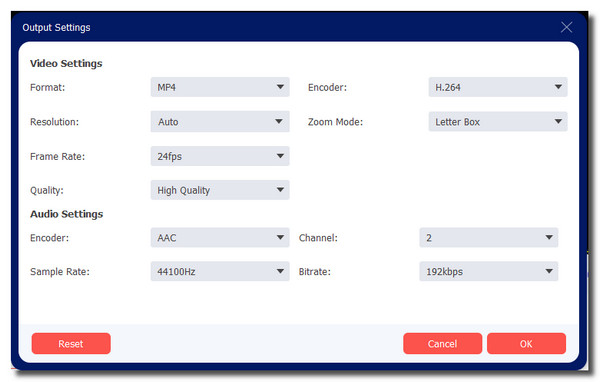
Βήμα 4.Μόλις τελειώσετε, επιλέξτε τον καθορισμένο φάκελο κάνοντας περιήγηση στην επιλογή "Αποθήκευση σε". Κάντε κλικ στο κουμπί "Εξαγωγή" για να αποθηκεύσετε όλες τις αλλαγές. Μόλις ολοκληρώσει τη διαδικασία αποθήκευσης, ο φάκελος θα εμφανιστεί αυτόματα για να τον παρακολουθήσετε. Εάν θέλετε να περικόψετε ένα κατακόρυφο βίντεο, χρησιμοποιήστε τα ίδια βήματα.
3 Άλλο λογισμικό για τη δημιουργία οριζόντιων ή κάθετων βίντεο
Η δημιουργία ενός οριζόντιου ή κάθετου βίντεο κλιπ δεν είναι εύκολη. Αλλά θα είναι με ένα πρόγραμμα επεξεργασίας βίντεο που θα σας βοηθήσει να δημιουργήσετε και να επεξεργαστείτε. Βρείτε το καλύτερο λογισμικό για τη δημιουργία οριζόντιων και κάθετων βίντεο παρακάτω.
1. Adobe Premiere Pro
Με τα προηγμένα εργαλεία του, μπορείτε να δημιουργήσετε οριζόντια ή κάθετα βίντεο με το Adobe Premiere Pro. Αυτό το γνωστό λογισμικό διαθέτει όλα τα εργαλεία επεξεργασίας που μπορείτε ποτέ να φανταστείτε, συμπεριλαμβανομένου του μηχανήματος περικοπής βίντεο. Μπορείς περικόψτε βίντεο σε οποιοδήποτε μέγεθος στην Premiere. Αυτό το δημιουργικό εργαλείο ενσωματώνεται επίσης με άλλες χρήσιμες εφαρμογές όπως το Frame και το Adobe Photoshop, καθιστώντας το το πιο ευέλικτο εργαλείο στη λίστα.
Χαρακτηριστικά:
◆ Δυνατότητα επεξεργασίας βίντεο με την υψηλότερη ανάλυση, όπως 4K και 8K.
◆ Επιτρέψτε στους χρήστες να επιλέξουν την προτιμώμενη υποστήριξη εγγενών αρχείων, ταχύτερη απόδοση κ.λπ.
◆ Δημιουργήστε λεζάντες αυτόματα μέσω της λειτουργίας Ομιλία σε κείμενο.
◆ Ενημερώνεται τακτικά για πολύ καλύτερη εμπειρία στην επεξεργασία βίντεο.
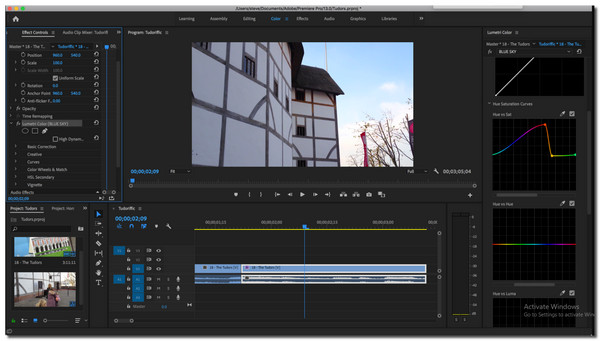
2. PowerDirector
Δεν υπάρχει βαρετή στιγμή με το φανταστικό PowerDirector όταν το χρησιμοποιείτε για να επεξεργαστείτε βίντεο. Αυτό το πρόγραμμα επεξεργασίας βίντεο προσφέρει 200 προηγμένα εργαλεία επεξεργασίας για να σας βοηθήσει να δημιουργήσετε τα καλύτερα κατακόρυφα ή οριζόντια βίντεο. Από το πρόγραμμα περικοπής βίντεο έως τις δημιουργικές μεταβάσεις, δεν χρειάζεται καν να ιδρώσετε για να μάθετε το εργαλείο. Εξάλλου. Παρέχει αναλογίες διαστάσεων στην αρχή της επεξεργασίας για να σας επιτρέψει να επιλέξετε την κοινωνική πλατφόρμα που θα ανεβάσετε το βίντεο.
Χαρακτηριστικά:
◆ Προσφέρετε άλλες εκδόσεις εφαρμογών για Mac, Windows, Android, iOS κ.λπ.
◆ Επιτρέψτε στους χρήστες να επεξεργάζονται πλάνα πράσινης οθόνης.
◆ Επεξεργασμένο βίντεο κλιπ μέσω εργαλείων παρακολούθησης κίνησης και κάμερας δράσης.
◆ Υποστηρίζει βίντεο με υψηλή ανάλυση όπως 4K και 3D.
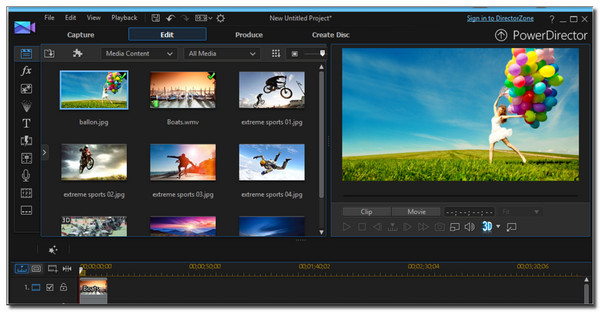
3. iMovie
Τελευταίο αλλά εξίσου σημαντικό είναι ένα άλλο λογισμικό αφιερωμένο στα προϊόντα της Apple. Είτε χρησιμοποιείτε βιβλίο iPhone είτε Mac, το iMovie είναι διαθέσιμο για λήψη και επεξεργασία οριζόντιων ή κάθετων βίντεο. Τα εξαιρετικά χαρακτηριστικά του περιλαμβάνουν φιλτράρισμα, επεξεργασία της πράσινης οθόνης και ακόμη και ταυτόχρονα άνοιγμα πολλών έργων. Δεν είναι περίεργο ότι είναι ένα από τα εργαλεία που χρησιμοποιούνται όταν οι χρήστες θέλουν να δημιουργήσουν ένα βίντεο που μοιάζει με Holywood.
Χαρακτηριστικά:
◆ Παρέχετε σταθεροποίηση βίντεο, εφέ, μεταβάσεις και άλλα.
◆ Ενεργοποιήστε την εισαγωγή φωτογραφιών και μουσικής για συγχώνευση με αρχεία βίντεο.
◆ Μια σύγχρονη διεπαφή και μη γραμμικό πρόγραμμα επεξεργασίας βίντεο.
◆ Υποστήριξη βίντεο HD και 4K για επεξεργασία και βελτίωση.
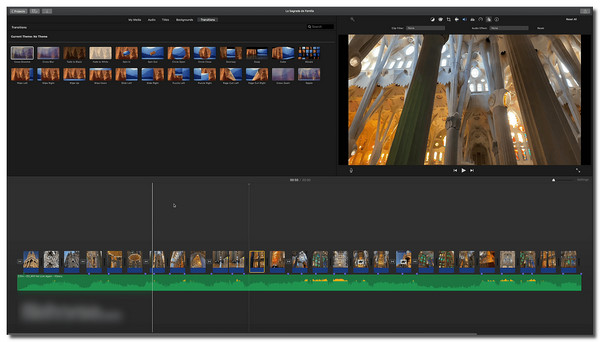
Συχνές ερωτήσεις σχετικά με οριζόντια και κάθετα βίντεο
-
1. Ποιο είναι καλύτερο: Οριζόντιο ή κάθετο;
Οι οριζόντιες και κάθετες κλίμακες είναι εξαιρετικές. Ωστόσο, εξαρτάται από τη συσκευή, το κοινωνικό δίκτυο και άλλες πτυχές της παρακολούθησης ή της δημιουργίας ενός βίντεο κλιπ. Επομένως, για να διακρίνετε την καλύτερη κλίμακα για το βίντεό σας, βεβαιωθείτε ότι έχετε λάβει υπόψη τα πράγματα που αναφέρονται για να σχεδιάσετε.
-
2. Μπορώ να περικόψω ένα οριζόντιο βίντεο σε κάθετο στο TikTok;
Όχι, δεν μπορείς. Αν και το TikTok συνιστά τη μεταφόρτωση βίντεο 9:16, δεν παρέχει το εργαλείο περικοπής. Έτσι, μπορείτε να χρησιμοποιήσετε κάποια εφαρμογή επεξεργασίας, όπως το InShot, ή να βασιστείτε στον επαγγελματικό πρόγραμμα επεξεργασίας βίντεο - AnyRec Video Conveter.
-
3. Το Windows Media Player αναπαράγει ένα κατακόρυφο βίντεο;
Απολύτως ναι. Το Windows Media Player είναι ένα δυναμικό εργαλείο για την αναπαραγωγή κάθε είδους βίντεο και ήχου. Με τη μεταφόρτωση ενός κατακόρυφου ή οριζόντιου βίντεο, το πρόγραμμα αναπαραγωγής πολυμέσων θα προσαρμοστεί στην κλίμακα κερατινών για μια καλύτερη εμπειρία παρακολούθησης.
συμπέρασμα
Οι οριζόντιες και κάθετες κλίμακες κατασκευάζονται για διαφορετικούς σκοπούς. Αυτές οι κλίμακες δεν μοιάζουν με κανένα πεδίο αλλά μόνο συγκεκριμένες απαιτήσεις. Επιπλέον, πρέπει να μάθετε αρκετά πώς να μεγιστοποιείτε την οριζόντια και την κατακόρυφη εικόνα όταν δημιουργείτε ένα βίντεο κλιπ. Εάν θέλετε να περικόψετε ένα κατακόρυφο βίντεο σε οριζόντιο, μπορείτε να χρησιμοποιήσετε το AnyRec Video Converter για να καλύψετε τις απαιτήσεις σας. Δωρεάν λήψη και δοκιμάστε το τώρα!
Ασφαλής λήψη
Ασφαλής λήψη
